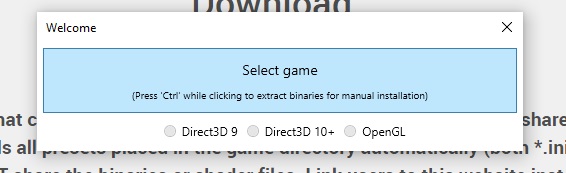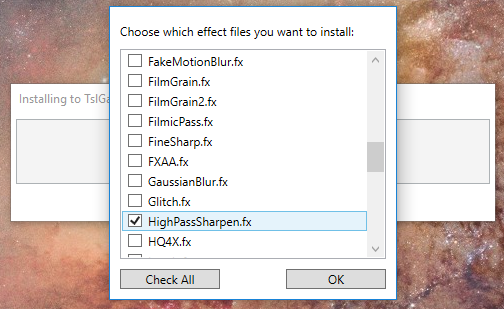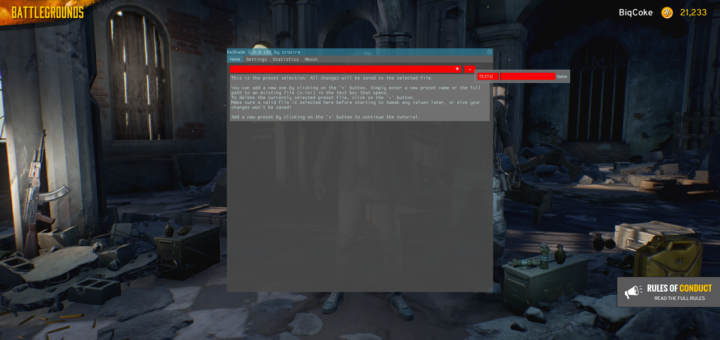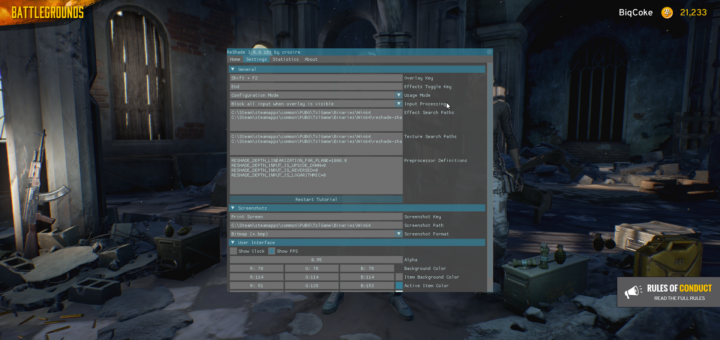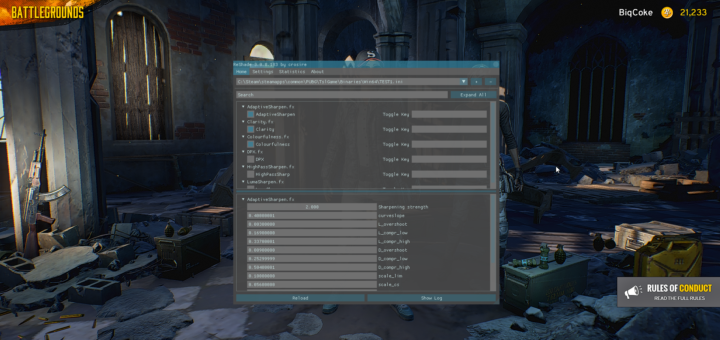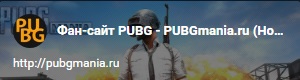Множество игроков испытывают проблемы с графической составляющей в PUBG. У некоторых картинка слишком замылена, другие ругаются на повышенную резкость, которая режет глаз. В этой статье мы разберемся с графическими проблемами PUBG с помощью программы RESHADE.
Что такое ReShade – описание программы
ReShade – это универсальная программа, которая полностью встраивается в приложения для последующей настройки цветопередачи, глубины резкости и других графических видео-настроек. (Внимание! Reshade никак не влияет на качество текстур в игре или других составляющих. С помощью ее НЕЛЬЗЯ убрать тени или траву!) Это некий фильтр, который накладывается на картинку, с помощью ее мы сможем сделать игру более четкой и насыщенной.
Официальный сайт: https://reshade.me/
Скачать программу: https://reshade.me/downloads/ReShade_Setup_3.0.8.exe
Как установить ReShade в PUBG
Настройка ReShade в PUBG происходить в несколько этапов:
- Скачиваем программу по ссылке выше;
- Запускаем программу от имени администратора;
- В появившемся окне нажимаем на кнопку “Select game”

- Далее идем в папку с exe файлом PUBG (по-умолчанию “Steam/steamapps/common/PUBG/TslGame/Binaries/Win64”);
- Выбираем файл TSlGame.exe;
- В программе ставим галочку на Direct3D 10+;
- Далее выскочит окошко, с помощью которого скачаются исполняемые файлы, жмем ”Yes”;

- В следующем окне нам нужно выбрать файлы, через которые будет происходить фильтрация картинки, снимаем галочки со всех параметров и выбираем необходимые – “AdaptiveSharpen.fx”, “Clarity.fx”, “Colourfulness.fx”, “DPX.fx”, “HighPassSharpen.fx”, “LumaSharpen.fx”;

Готово! Reshade установлен и готов к работе.
Как настроить ReShade в PUBG
Далее мы приступаем непосредственно к настройке ReShade в PUBG. Для начала нам необходимо запустить игру и активировать ReShade непосредственно в самой игре.
- Запускаем игру через Steam;
- После перехода на начальный экран, мы нажимает сочетание клавиш “Shift+F2”, чтобы активировать ReShade;
- Появилось окошко поверх игры (Важно! Все настройки производились в оконном режиме “без рамки”, в других режимах возможны вылеты игры);
- Создаем новый профиль;
- После создания профиля переходим во вкладку Settings, где настраиваем необходимые нам параметры;
- Первый параметр отвечает за горячие клавиши появления и скрытия окошка ReShade;
- Второй параметр устанавливает функцию просмотра “до и после” настройки ReShade;
- Параметры ниже нам не пригодятся;
- Возвращаемся во вкладку Home;
- Мы выбрали несколько исполняемых функций программы, это:
- AdaptiveSharpen – резкость картинки, отвечает за сглаживание объектов, травы, персонажей;
- Clarity.fx – четкость/очищение, делает картинку более чистой без замыливания и блюра;
- Colourfulness – цветопередача, с помощью ее можно настроить цветовую гамму игры, делая картинку более холодной или яркой;
- Каждый параметр необходимо подгонять под себя, ниже я приведу параметры, которые лично я меняю в ReShade:
Также можно скачать уже готовые шаблоны и использовать их: https://sfx.thelazy.net/games/game/1672/
Чтобы установить готовый пресет для ReShade, скачайте файл с сайта thelazy.net по ссылке выше и положите файл в папку с exe файлом PUBG (по-умолчанию “Steam/steamapps/common/PUBG/TslGame/Binaries/Win64”). После, перезапустите PUBG и выберите уже готовый профиль.
Можно ли получить бан за Reshade в PUBG?
За Reshade не дают бан, он официально разрешён разработчиками PUBG. Так что пользуйтесь!
Как удалить ReShade в PUBG
Если вас не устраивает эффективность ReShade или появляются проблемы с FPS, можно безболезненно для игры удалить программу и использовать стандартные параметры.
Для удаления ReShade, вам необходимо перейти в папку с исполняемым файлом PUBG (по-умолчанию “Steam/steamapps/common/PUBG/TslGame/Binaries/Win64”);
Далее удалить файлы и папки, который создала программа ReShade;
Готово! Программа удалена.